Cet article montre comment installer WordPress avec docker pour le développement local (sur Windows, MAC ou Ubuntu) et pour la production en ligne.
Le kit d’installation et les fichiers de configuration incluent les éléments suivants:
- Fichiers WordPress
- MariaDB/MySQL utilisé pour la base de données WordPress
- Interface phpMyAdmin pour se connecter à votre base de données MySQL
- WP-Cli : Interface de ligne de commande WordPress
- Directives Makefile pour l’automatisation.
Vous apprendrez:
- Structure du répertoire Docker de WordPress
- Fichiers de configuration Docker-compose et WP-Cli
- Installation de WordPress à l’aide de docker-compose
Sommaire:
Démarrage rapide
Vous pouvez déployer automatiquement un site wordpress local sur docker en 5 minutes en utilisant les commandes suivantes. Deux options sont disponibles : commande make et commandes standard docker-compose.
# Téléchargez un exemple de fichier docker-compose pour WordPress
git clone https://github.com/kassambara/wordpress-docker-compose
cd wordpress-docker-compose
# Utilisez la commande make pour l'installation automatique et
# configuration de wordpress
make autoinstall
# Ou bien, utilisez les commandes standard de docker-compose
docker-compose up -d --build
docker-compose -f docker-compose.yml -f wp-auto-config.yml run --rm wp-auto-config- Visitez votre site web wordpress à l’adresse http://localhost. Identification par défaut pour admin (http://localhost/wp-login.php):
Username: wordpressPassword: wordpress
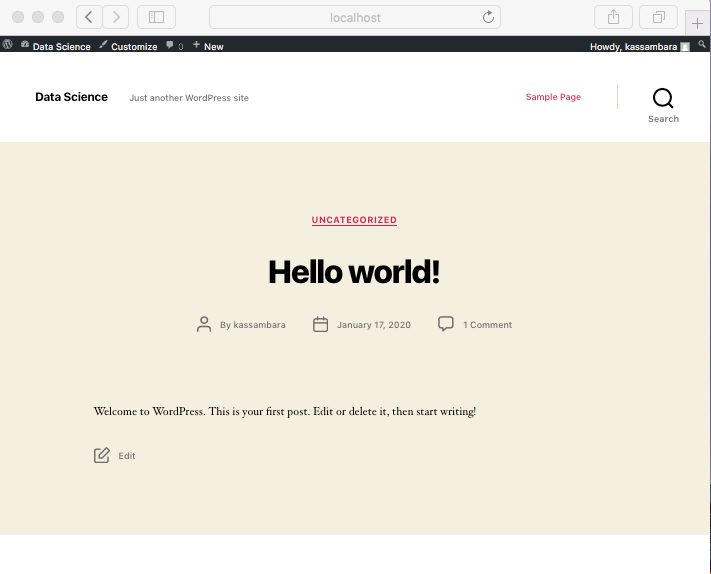
- Visitez votre base de données via phpMyAdmin à l’adresse http://localhost:8080
Username: rootPassword: password
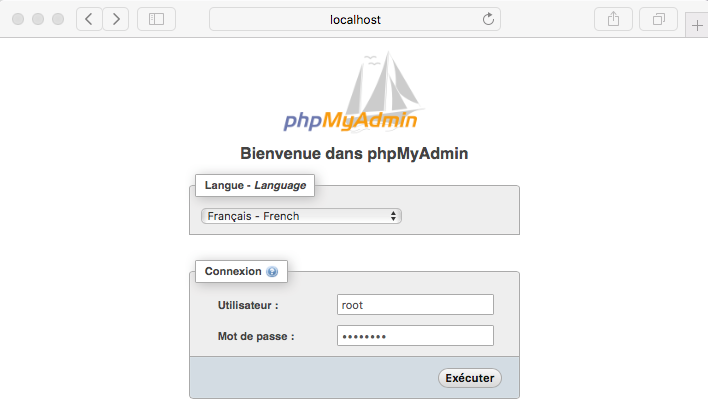
Arrêt et nettoyage
# Arrêter et supprimer les conteneurs
docker-compose down
# Construire et démarrer le site wordpress
docker-compose up -d --build
# Tout réinitialiser
docker-compose down
rm -rf mysql/* wordpress/*Notez qu’au lieu d’utiliser les commandes docker-compose ci-dessus, vous pouvez aussi utiliser facilement les lignes de commande de raccourcis make suivantes si vous avez des systèmes Unix (MAC / Linux).
# Construire et démarrer le site wordpress
make start
# Arrêtez et supprimez les conteneurs docker de WordPress
make down
# Tout réinitialiser
make resetVersion:
 English
English








No Comments